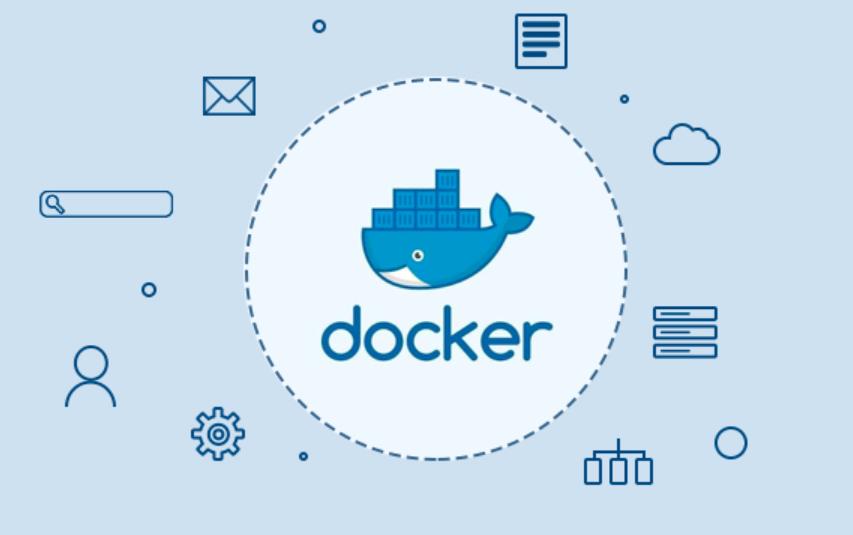1. 安装文件下载
新建文件夹/u01.
mkdir /u01
下载并把安装文件放到/u01里面.
2 安装图形化界面
安装xfce桌面(安装oracle,需要在桌面环境打开图形界面.)
yum install epel-release yum groupinstall “X Window System” yum groupinstall Xfce
3. 使用yum安装依赖包
(centos执行使用yum安装 redhate挂载镜像使用本地yum源安装)
yum install \ binutils \ compat-libcap1 \ compat-libstdc++-33 \ compat-libstdc++-33.i686 \ gcc \ gcc-c++ \ glibc.i686 \ glibc \ glibc-devel.i686 \ glibc-devel \ ksh \ libaio.i686 \ libaio \ libaio-devel.i686 \ libaio-devel \ libgcc.i686 \ libgcc \ libstdc++.i686 \ libstdc++ \ libstdc++-devel.i686 \ libstdc++-devel.x86_64 \ libXi.i686 \ libXi \ libXtst.i686 \ libXtst \ make \ sysstat \ elfutils-libelf \ elfutils-libelf-devel \ unixODBC \ unixODBC.i686 \ unixODBC-devel \ unixODBC-devel.i686 \ glibc-static
4. 设置内核参数修改
1.vi /etc/sysctl.conf(输入i进行编辑,输入o下一行编辑。保存按Tab键后,输入:wq)
加入以下语句
fs.aio-max-nr = 1048576 fs.file-max = 6815744 kernel.shmall = 2097152 kernel.shmmax = 2147483648 kernel.shmmni = 4096 kernel.sem = 250 32000 100 128 net.ipv4.ip_local_port_range = 9000 65500 net.core.rmem_default = 262144 net.core.rmem_max = 4194304 net.core.wmem_default = 262144 net.core.wmem_max = 1048586
2.运行如下命令,即刻生效.
sysctl -p
5. 设置进程数和最大会话数
1. vi /etc/security/limits.conf
加入以下语句
oracle soft nproc 2047 oracle hard nproc 16384 oracle soft nofile 1024 oracle hard nofile 65536
关联设置
vi /etc/pam.d/login
加入以下语句:
session required pam_limits.so
(注意:根据最后一条session规则的注释,应该加在最后一条规则之前)
6. 创建安装用户组及用户账号
创建oinstall,dba组和oracle用户
groupadd oinstall groupadd dba useradd -g oinstall -G dba oracle passwd oracle
创建Oralce HOME目录
mkdir -p /u01/app/oracle/product/11.2.0.4/dbhome_1 mkdir /u01/app/oraInventory chown -R oracle:oinstall /u01
7. 创建oracle环境变量
vi /etc/profile
加入下列内容
if [ $USER = "oracle" ]; then if [ $SHELL = "/bin/ksh" ]; then ulimit -p 16384 ulimit -n 65536 else ulimit -u 16384 -n 65536 fi fi
编辑oracle的用户配置
vi ~oracle/.bash_profile
在最后加入如下语句:
export ORACLE_BASE=/u01/app/oracle export ORACLE_HOME=$ORACLE_BASE/product/11.2.0/dbhome_1 export ORACLE_SID=orcl export ORACLE_UNQNAME=$ORACLE_SID export ORACLE_TERM=xterm export PATH=$ORACLE_HOME/bin:/usr/sbin:$PATH export LD_LIBRARY_PATH=$ORACLE_HOME/lib export LANG=en_US.UTF-8 export LC_ALL=en_US.UTF-8
8 解压并切换到oracle用户安装
1.把安装文件放到/u01里面.解压安装文件:
cd /u01 unzip linux.x64_11gR2_database_1of2.zip unzip linux.x64_11gR2_database_2of2.zip chown -R oracle:oinstall /u01/database
2. 切换到oralce用户,设置DISPLAY变量。
(1)如果通过vnc等连接本机桌面安装
xhost + (root执行) su - oracle
(2)通过xshell局域网远程连接安装,需要把图形回显到本机
xhost + (root执行) su - oracle export DISPLAY=192.168.9.9:0.0 (此处ip是客户端ip就是当前windows本机ip地址)
3.打开图形界面安装
cd /u01/database ./runInstaller
安装过程中很多时候会在68%出现错误,出错就用如下方法解决(两条命令,注意安装位置),不出错则忽略此处!
注意:当进行本机图形界面安装的时候,部分系统的桌面环境不太兼容和友善,会显示一个竖线等情况,不要担心,直接用鼠标拖动或者拉开显示,如果实在无法显示就用tab键,然后回车!当到68%显示灰色不动的时候,直接执行如下的两条命令,然后再回车!如果桌面很好显示则忽略此处!
当安装进度进行到68%时,会出现两次中间有小竖线的情况,将鼠标放在小竖线上单击右键选择“close”,或者直接单击空格键,可以继续安装。
因在centos/Redhat7 中glibc版本是2.17,高于oracle11g所需的2.14版本
所以与oracle11g存在兼容性问题,所以oracle安装log中会出现如下两种错误(重要)
sed 's/.*\$(LINK_CTXHX) \$(CTXHXOBJ) \$(INSO_LINK)$/-static \/usr\/lib64\/libc.a \$(LINK_CTXHX) \$(CTXHXOBJ) \$(INSO_LINK)/g' -i /u01/app/oracle/product/11.2.0/dbhome_1/ctx/lib/ins_ctx.mk
错误2 链接错误ins_emagent.mk 'agent nmhs'
解决办法:
sed 's/$(MK_EMAGENT_NMECTL)$/\$(MK_EMAGENT_NMECTL) -lnnz11/g' -i /u01/app/oracle/product/11.2.0/dbhome_1/sysman/lib/ins_emagent.mk
如果界面显示比较全就直接执行提示的两条命令(如下),然后继续直至完成!
如果当安装进行到95%时,单击“ok”,再出现继续单击“ok”,开始安装数据库实例。安装进行到100%时,会再次出现安装界面变灰的情况,界面中间有一条竖线,将鼠标放上去可以拉开,单击“ok”。最后,安装结束,单击“close”。
# /u01/app/oraInventory/orainstRoot.s
# /u01/app/oracle/product/11.2.0/dbhome_1/root.sh
转载请注明:IT笔记分享 » 数据库 » Centos7/redhat7安装oracle11g
版权声明
本站《作品展示》类文章均为原创,转载必须注明出处,技术分享类文章部分来源于网络,版权归原作者所有,若侵权请留言。